发布时间:2025/01/06 09:36:13
我们都知道,Bartender这个软件在做标签打印时,真的特别方便。今天,我们就来聊聊bartender打印为什么只有一半?bartender怎么调整打印位置确保每次打印都完美无缺。顺便再说一下Bartender的一些小技巧,掌握了之后,你会发现操作起来又快又顺手。
一、bartender打印为什么只有一半?
首先,我们先来看看为什么会出现打印只有一半的情况。这个问题挺常见的,通常是以下几个原因:
打印机驱动或者设置不对
你有没有想过可能是打印机本身的问题?比如打印机的驱动没装好,或者打印机的设置不正确。通常,打印机的驱动程序版本不兼容或者安装不完全,都会导致打印出来的东西不完整。解决办法很简单,更新或重新安装一下打印机的驱动程序,很多时候问题就能解决。
标签的页面设置问题
很多人在做标签时,可能没注意到页面设置的问题。比如,纸张的大小或者边距设置得不对,这样一来,打印机在打印时,标签的部分内容就被“截断”了。检查一下Bartender里面的页面设置,看看是否和实际使用的纸张匹配,确保标签的尺寸和边距都是合适的。
打印区域超出了纸张范围
如果你设计的标签内容太大,超出了打印机的最大打印范围,也会出现只打印一半的情况。这个时候,你可以适当缩小标签的尺寸,或者调整标签上内容的位置,确保所有内容都在打印机的可打印区域内。
软件设置的问题
很多人都忽略了软件本身的设置,像是选择了“仅打印选定区域”或者设置了“打印范围”。这种设置会导致打印出来的内容只打印一部分。如果是这种情况,回到Bartender的打印设置里,取消这些限制选项,重新打印就好。
打印机硬件的问题
如果前面的几个方法都试过了,问题还是没解决,可能就得考虑打印机硬件问题了。比如,打印机内部的传输系统出现了故障,或者墨粉不够等。这个时候就需要联系打印机售后进行检查了。
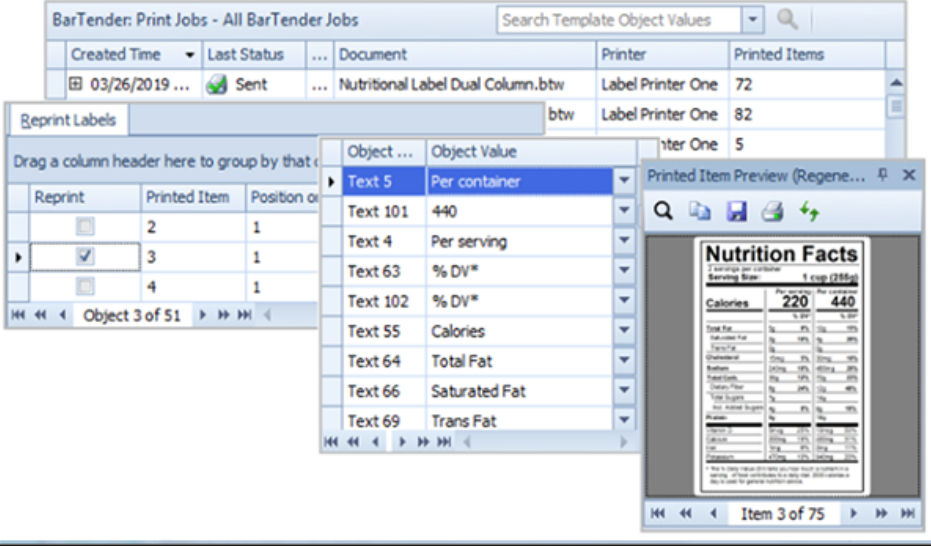
二、bartender怎么调整打印位置
有时候,不是打印不完全,而是打印出来的位置不对,像是内容偏移了,或者对不齐。这个时候,我们就需要调整打印位置。Bartender给我们提供了很多调整工具,让我们能够精准地控制打印内容的位置。
调整标签尺寸和页面设置
在Bartender中,调整标签的尺寸和页面设置非常简单。你只需要点击“页面设置”选项,就能调整标签的宽度和高度。确保纸张大小和标签设计的尺寸是匹配的,这样打印出来的标签才不会超出纸张的边界,位置自然就对了。
使用对齐工具
如果你设计的标签上有很多元素,比如文字、条形码,或者图片,可能排得不太整齐。Bartender的对齐工具可以帮助你快速将这些元素整齐对齐。比如,可以选择将文本框、条形码等对齐到标签的中心,或者左对齐、右对齐,随便你怎么调。
手动调整元素的位置
如果你觉得对齐工具不够灵活,还可以手动调整标签上每个元素的位置。只要点击并拖动鼠标,标签中的元素就能迅速移动到你想要的位置。对于复杂的标签设计,这个方法特别有效,可以快速精确地调整标签内容。
检查打印机设置
记住,打印机本身的设置也很重要。有时候Bartender里面的设计看起来都很完美,但打印出来的标签却不对齐。这时候,可以检查一下打印机的设置,确认打印起始点和边距是否正确。如果打印机设置有问题,调整一下打印机的参数就行。
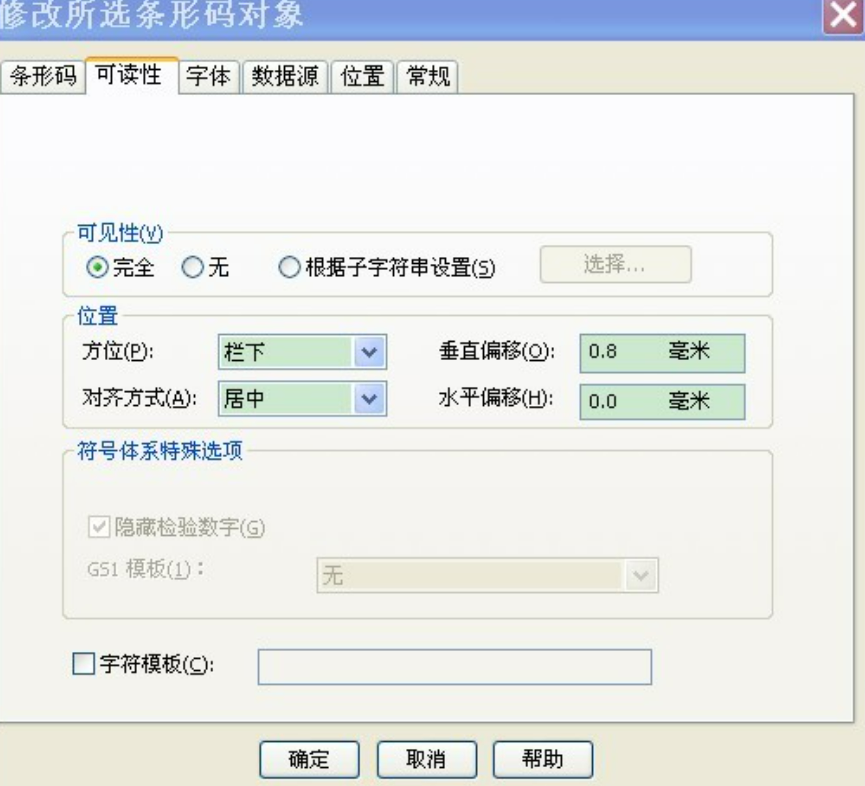
三、bartender有哪些快捷键
掌握一些Bartender的快捷键,可以帮助你大幅提升工作效率。很多常用的操作,比如新建文件、打印、撤销等,都能通过快捷键一键完成。下面是一些最实用的快捷键,记住了,工作起来特别爽。
Ctrl + N — 新建文件
每次打开Bartender想做新的标签设计时,直接按Ctrl + N就行,节省了很多时间,不用再点菜单上的“新建”选项。
Ctrl + P — 打印
设计好了标签,直接按Ctrl + P就可以直接进入打印界面,省去了点来点去的麻烦。只要设置好参数,马上就能开始打印。
Ctrl + Z — 撤销
做错了操作,别急,按Ctrl + Z撤销就行。特别是在调整复杂设计时,这个快捷键特别有用,能够帮助你迅速回到上一步,避免重复劳动。
Ctrl + D — 进入设计界面
如果你已经选择了一个文件,按Ctrl + D可以快速进入标签设计模式,省去很多点击的时间。
Ctrl + F — 查找
有时候你的标签设计里内容很多,找一个特定的元素可能需要费一番功夫。按Ctrl + F就能直接搜索到想要的元素,省时又高效。
Ctrl + C / Ctrl + V — 复制与粘贴
想复制一些标签内容?直接按Ctrl + C复制,按Ctrl + V粘贴,不需要每次都手动调整。特别是需要批量复制相同内容时,这两个快捷键能让你效率翻倍。
通过这些快捷键,Bartender的操作将变得更加流畅,省时省力,提高你的工作效率。
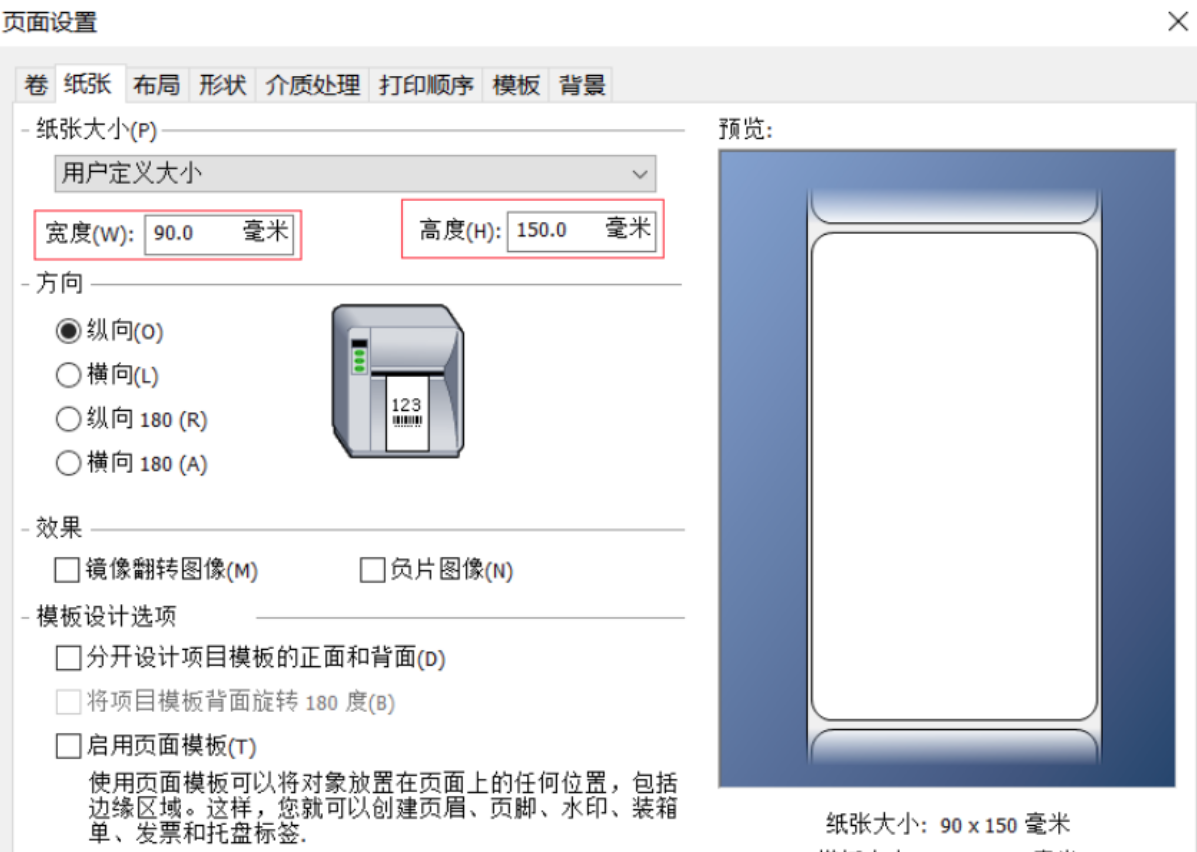
总结:
总的来说,不管是bartender打印为什么只有一半,还是bartender怎么调整打印位置,这些问题其实都能通过调整设置、检查配置来解决。希望通过这篇文章,大家能更好地理解如何调整Bartender的打印设置和操作技巧。掌握了这些方法,你在使用Bartender时,肯定会更加得心应手,避免一些常见的问题。掌握技巧,提高效率,每次打印都完美无缺!
展开阅读全文
︾
标签打印软件下载 | 条码打印软件使用教程 | BarTender经典案例 | 隐私条款 | 网站地图 | 关于我们